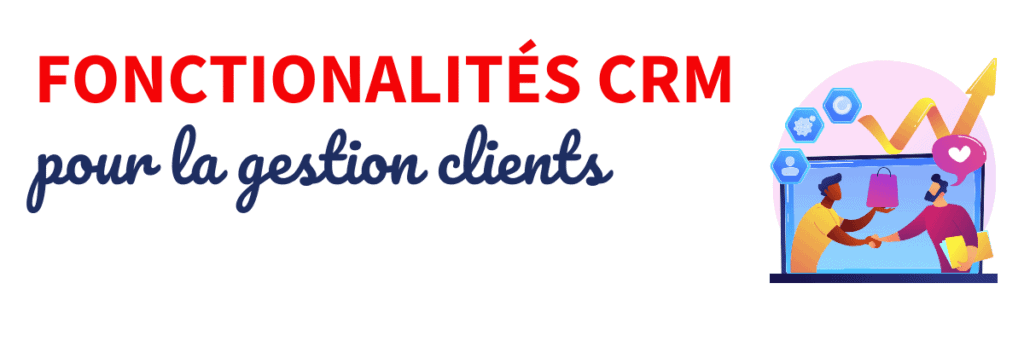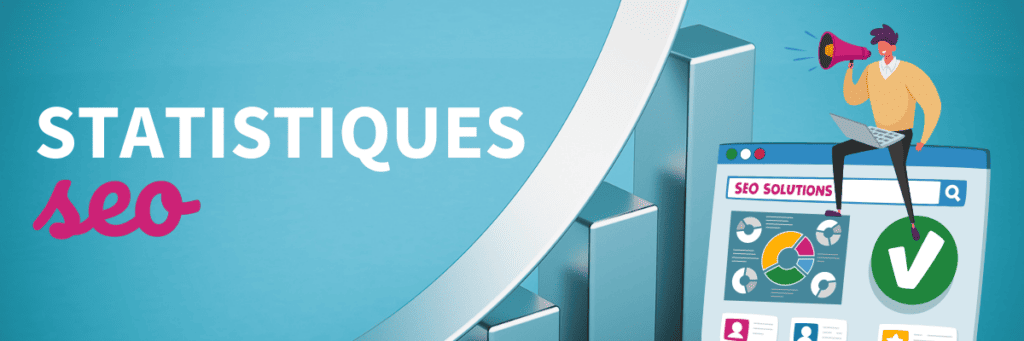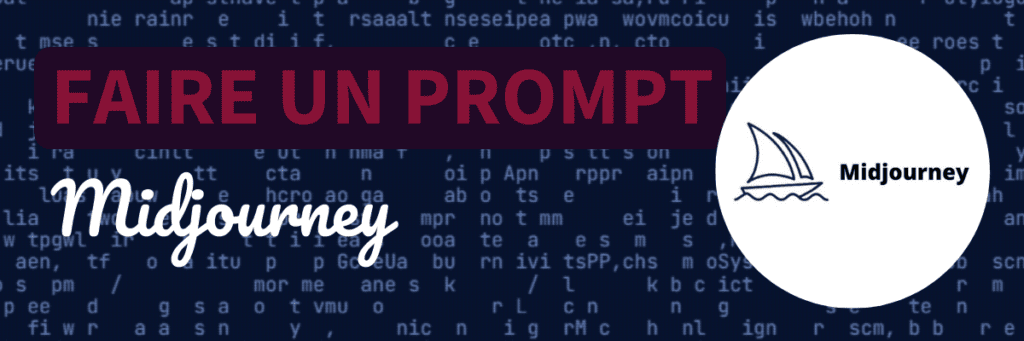Connaissez-vous Notion ? Excellent support organisationnel en ligne, Notion réunit en une seule interface un maximum d’outils de création, de planification et de partage de données.
Prise de note, CRM, calendrier, gestion de projet : Notion est très prisé des entrepreneurs qui y trouvent un outil tout-en-un pour la gestion quotidienne de leur business. Et pourtant, l’essence du site est d’être accessible à tous, néophytes compris !
Hautement personnalisable, la plateforme possède différents niveaux d’utilisation, allant d’un usage simple et personnel, à une utilisation professionnelle pour la création de contenu, par exemple.
Voyons donc ensemble comment utiliser Notion, pour les entrepreneurs, mais pas que !

C’est Quoi Notion ?
Notion est un espace de travail tout-en-un doté d’une flexibilité infinie ! Disponible sur Windows, Mac, iOS et Android, cette application dédiée à la productivité est complètement personnalisable selon vos besoins.
L’avantage numéro 1 de Notion, c’est sa simplicité de prise en main.
Parce que les commandes sont très intuitives, il est facile de créer rapidement ses premiers contenus, qu’il s’agisse d’un calendrier, d’une to-do list ou d’un répertoire. De plus, en cas de questionnement, la plateforme possède une section de ressources très fournie, avec des guides, des tutoriels et un accès direct à la communauté Notion.
Parce que nous sommes tous différents, entrepreneurs ou non, nous avons des besoins organisationnels spécifiques.
L’autre avantage de Notion, c’est que vous pouvez paramétrer toutes les pages en les adaptant au mieux à vos contraintes. Une envie d’esthétisme ? Vous pouvez créer des espaces de travail magnifiques, qui vous donneront envie de les ouvrir tous les matins.
Enfin, Notion est une plateforme dynamique disponible auprès de sa communauté. Les suggestions d’améliorations sont prises en compte, les mises à jour régulières, et les ajouts de fonctionnalités pertinents.
Globalement, Notion dégage une image de fiabilité et de solidité, tout en étant ludique.
Bon à savoir : l’entreprise revendique plus de 20 millions d’utilisateurs aujourd’hui, contre un million en 2019 (Forbes, 2022).
« On peut tout faire avec Notion ! Je suis un utilisateur depuis la bêta et c’est incroyable comment le logiciel a évolué rapidement pour devenir un must-have pour toutes les entreprises ! Je suis consultant et j’implémente l’outil chez presque tous mes clients. »
7 Concepts Clés dans Notion
Pour naviguer aisément dans Notion et l’utiliser à son plein potentiel, voici 7 concepts clés avec lesquels il est utile de faire connaissance.
Page
De façon très basique, imaginez que chaque page que vous créez est une toile blanche. Vous pouvez y ajouter toutes les fonctionnalités et les designs que vous souhaitez.
Le principe relève un peu d’un encastrement : depuis l’écran d’accueil, vous créez des pages et vous insérez ensuite des blocks dans ces pages.
Finalement, chaque élément que vous créez (table ou carte) constitue sa propre page. Vous pouvez y modifier ce que vous souhaitez, écrire, mettre en forme ou intégrer du contenu à volonté !
Block
Une fois que vous avez créé cette première page, vous aurez sûrement envie d’y faire figurer autre chose que du texte.
Pour « construire » votre page, vous allez donc avoir recours à des blocs. Un peu comme un jeu de cubes, vous allez ajouter des éléments, empiler ou organiser les blocs, pour parvenir à la structure de page qui vous convient.
Chaque bloc est modifiable et vous pouvez également tous les déplacer sur le principe du glisser/déposer, tout comme vous le faites au sein de WordPress, par exemple.
Vous le comprenez, ce système de construction par blocs est un moyen de parvenir à la structure parfaite que vous avez en tête pour votre projet.
Table
Les tables, dans Notion, constituent la possibilité de créer des bases de données sous une forme classique de lignes et de colonnes, ou avec une structure plus élaborée.
Sachez que chaque ligne s’ouvrira dans sa propre page et que vous pourrez lui assigner toutes les caractéristiques dont vous avez besoin.
Vous trouverez le block Table Inline, permettant d’élaborer une base de données au sein de votre page actuelle. Si vous souhaitez travailler dans une page à part, autrement dit une sous-page de votre page en cours, alors vous choisirez le block Table Full Page.
Il vous sera ensuite possible de filtrer, trier ou de rechercher dans une table. Vous pourrez même partager directement un lien vers celle-ci, depuis Notion.
Board
Un board ou tableau kanban va vous permettre de créer et organiser votre contenu sur un mode visuel.
En outre, les tableaux kanban sont parfaits pour appréhender les éléments d’une base de données au sein d’un processus. Si vous voulez suivre un process, étape par étape, dans une activité de gestion de projet par exemple, le tableau kanban est votre allié.
Vous pouvez, à votre convenance, créer un tableau en pleine page ou l’intégrer comme block, à l’intérieur d’une page contenant d’autres types de blocs.
Comme toujours sur Notion, toutes les propriétés du tableau sont modifiables, qu’il s’agisse de l’agencement des colonnes, des couleurs, de sous-groupes, de l’ajout d’images ou de calculs…
Ensuite, selon vos besoins de visualisation, vous pouvez choisir de filtrer les tableaux selon des critères choisis ou de passer par la recherche pour retrouver un élément précis.
Calendrier
Côté agenda, il y a les irréductibles du papier/crayon et puis, il y a les aficionados du format digital !
Notion peut ainsi vous servir d’agenda et vous permettre de visualiser efficacement votre travail sur des semaines ou des mois entiers, grâce à la vue Calendrier applicable à votre base de données.
C’est une solution toute trouvée pour les rédacteurs ou content managers qui cherchent un outil afin d’élaborer des calendriers éditoriaux, par exemple.
Si vous avez l’habitude d’utiliser Google en guise d’agenda : bonne nouvelle ! Il est possible de lier Notion avec Google Calendar, via la création d’un widget sur Indify. La procédure est très simple et vous avez votre vue calendrier synchronisée en un rien de temps sur votre Notion !
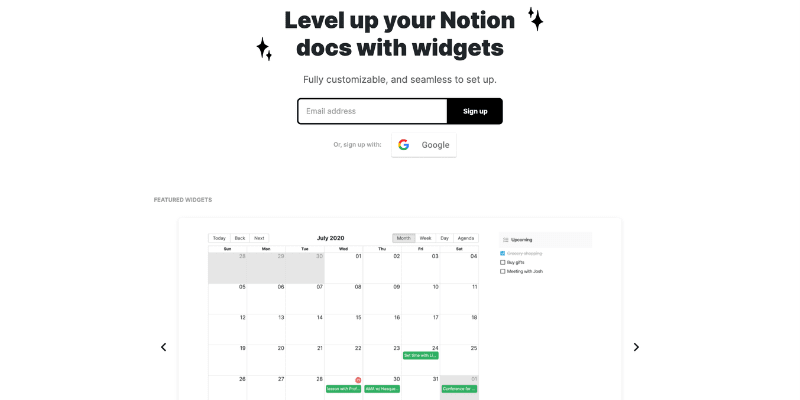
Vous profitez ainsi de la précision de Google Calendar mixée à la praticité de Notion. Un combo gagnant !
Timeline
Si vous travaillez sur un projet, alors la fonction Timeline, inspirée du diagramme de Gantt sera votre meilleure alliée.
Que vous soyez un professionnel de la gestion de projet ou non, la Timeline va vous permettre de visualiser facilement l’avancée de votre projet pour en maîtriser les échéances, sous forme de frise chronologique.
La Timeline est un formidable outil de gestion de projet et de collaboration entre professionnels. Ainsi, chacun sait sur quoi il doit travailler et pour quand pour une meilleure gestion du temps de l’équipe.
Template
Si vous êtes créatif dans l’âme et que vous êtes familier du support digital, vous prendrez sûrement du plaisir à personnaliser vous-même votre espace Notion. Mais si vous êtes débutant ou simplement en manque d’inspiration, vous aurez recours aux Templates.
Le principe ? Reproduire des trames de pages déjà construites par d’autres utilisateurs et mises à disposition gratuitement.
La cerise sur le gâteau, c’est qu’un Template, même importé, reste personnalisable !
Cadeau : la collection gratuite de templates de Cara, plutôt à destination de l’organisation personnelle.
« Notion a changé ma façon de travailler. Cela m’aide à prendre des notes rapides ou à gérer mes clients ou mes projets. Ça s’applique littéralement à presque tous les processus de ma fonction en entreprise. Vous pouvez le rendre aussi simple que vous le souhaitez ou aussi avancé que vous le souhaitez. »
7 Façons d’Utiliser Notion
1. Prise de notes
Avec Notion, la prise de notes est un jeu d’enfant ! Vous allez ainsi pouvoir libérer votre espace mental en compilant vos données sans limites sur la plateforme.
Le premier avantage de Notion pour la prise de note, c’est sa sobriété. L’interface est neutre, vous permettant d’aller à l’essentiel : noter ! Ensuite, pour retrouver vos notes, vous pourrez passer par le raccourci Ctrl + P.
Toutes les options de mise en page étant disponibles sur Notion, vous pouvez agrémenter vos notes de bullet points, d’images, de couleurs.
Si vos notes peuvent servir à un projet commun, vous les partagerez sans effort avec votre équipe.
Bon à savoir : avec l’extension Save to Notion, vous enregistrez en un clic tout ce que vous voyez sur le web, vers votre espace Notion. L’extension est notamment disponible sur Chrome et Firefox.
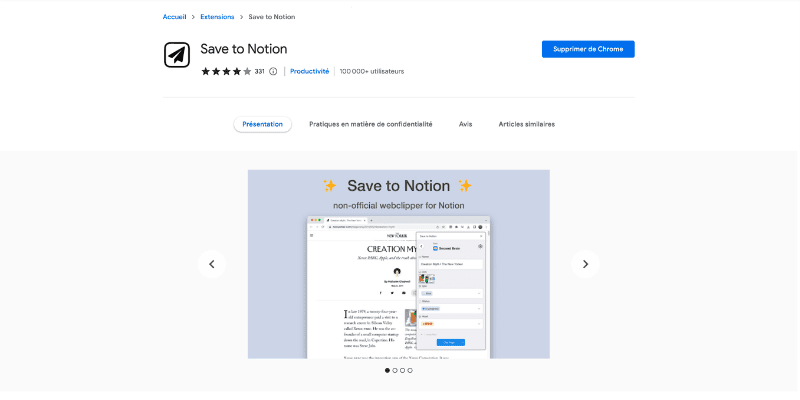
2. To-Do List
Une to-do list est un formidable outil d’organisation, mais il faut savoir la gérer pour ne pas se retrouver avec une liste à rallonge, sans résultat concret !
Avec Notion, vous allez non seulement dresser votre to-do list, mais également prioriser les tâches, définir leur durée et au final, gagner en productivité !
Pour cela, vous pouvez réaliser votre to do à partir d’une page vierge, sur un système de bloc de colonnes. Créez ensuite des checkboxes, qui vous permettront de cocher vos tâches au fur et à mesure de votre avancement.
Vous pouvez par ailleurs utiliser un template gratuit que vous trouverez dans la section dédiée du menu sous la mention Tasks. À vous ensuite d’en modifier les paramètres pour être au plus près de vos besoins.
Notre conseil : pour favoriser la priorisation de vos tâches, n’hésitez pas à vous servir des mentions to do/doing/done. Un bon moyen de vérifier l’avancement de votre organisation !
3. Gestion de Projet
Vous devez prendre en charge la réalisation d’un projet ? Notion peut vous accompagner de sa phase de création à sa phase de lancement.
Grâce à cet outil agile, vous aurez une vision à la fois détaillée et globale de votre projet, ce qui est précieux pour tenir les échéances et travailler en équipe.
La première étape est de créer un espace dédié à votre projet, en définissant les acteurs, les objectifs SMART, les tâches prioritaires, les ressources utiles.
Ensuite, vous définirez les sous-tâches et leurs échéances, en consacrant s’il le faut une sous-page à chacune. Notez-y tout ce qu’il est utile de savoir ou de mettre en place pour la réalisation des sous-tâches.
Tel un logiciel de planification, vous pourrez aussi assigner une personne sur chacune des tâches de votre projet.
Pour donner une valeur concrète à ces données, profitez de la Timeline ! Vous visualisez ainsi le début et la fin prévue de chaque tâche, que vous pouvez cocher au fur et à mesure.
4. Un CRM pour la Relation Client
Si vous êtes entrepreneur et que vous cherchez une solution CRM (Customer Relationship Management) simple, gratuite et hautement personnalisable, Notion est votre ami !
En effet, vous allez pouvoir compiler les données relatives à vos clients sur un seul tableau de bord, dont vous allez déterminer les fonctionnalités utiles pour votre activité.
L’avantage, c’est que ce CRM sera accessible depuis n’importe quelle solution mobile et ouvert à votre équipe de collaborateurs, le cas échéant.
En créant un CRM sur Notion, vous allez pouvoir :
- Dresser des registres de contacts, de prospects et de clients.
- Partager en équipe leurs coordonnées.
- Noter le nombre d’appels, de présentation des offres, de rendez-vous.
- Suivre les tunnels de vente de vos clients.
- Assigner des tâches à vos collaborateurs.
Pour cela, deux solutions s’offrent à vous. Vous pouvez tout d’abord créer votre CRM à partir d’une page vierge, en intégrant les fonctionnalités qui vous intéressent. Cela nécessite néanmoins une certaine aisance digitale et une bonne connaissance de vos besoins.
Vous pouvez également profiter d’un Template CRM gratuit, il y en a plusieurs, il suffit de faire une recherche sur Google « Template Notion CRM ».
5. Suivre vos Habitudes
Qu’il s’agisse d’habitudes professionnelles ou personnelles, je vous conseille fortement d’utiliser Notion pour les « tracker ».
Créer un tracker va vous permettre de visualiser, d’objectiver la régularité de vos habitudes. On peut parler de sport, de nutrition, de comptabilité ou encore de loisirs.
Pour cela, rendez-vous dans la section Templates où vous trouverez des trames de Suivi des habitudes. Vous y ajouterez le nombre d’items à tracker que vous jugez pertinent et grâce à la vue globale, vous aurez une idée précise de votre régularité !
Pour instaurer une routine facilement, je vous conseille ce tutoriel !
6. Gestion de la Création de Contenu
Si vous êtes créateur de contenu, Notion représente un outil d’organisation formidable, spécialement pour votre activité !
En effet, les actions marketing en général et la stratégie de contenu en particulier, nécessitent une bonne dose d’anticipation et de programmation. L’essentiel étant de publier du contenu non seulement pertinent, mais régulier !
Notion est ainsi l’outil parfait pour créer un calendrier éditorial, par exemple pour des articles de blog.
Sur votre espace Notion, vous pouvez :
- Compiler vos idées d’articles.
- Visualiser un cocon sémantique.
- Assigner la rédaction d’un article à un collaborateur.
- Rédiger des briefs.
- Définir des deadlines et des dates de publication.
- Ajouter des checkboxes lorsque vous avez réalisé l’optimisation ou le maillage interne pour suivre l’avancée de votre contenu.
Notion vous aide ainsi à maîtriser le processus de création de contenu, pour rester régulier et suivre une ligne éditoriale cohérente.
7. Gestion de votre Calendrier
Vous vous demandez peut-être quel est l’avantage d’un calendrier en ligne ? Cela peut vous aider à organiser vos tâches et à les planifier.
Vous trouverez par exemple dans les Templates une Weekly To do List parfaite pour démarrer votre organisation ! Elle a été créée sur un modèle de style Kanban similaire à Trello, mais vous y trouverez des fonctionnalités de personnalisation plus poussées.
Le passage en vue quotidienne/hebdomadaire/mensuelle est précieux pour ajuster le niveau de détail dont vous avez besoin et prendre du recul par rapport à vos deadlines, par exemple.
Qui Utilise Notion ?
Tout le monde peut utiliser Notion et c’est ce qui fait la valeur ajoutée de la plateforme !
Vous êtes étudiant et vous avez décidé d’être plus organisé dans votre travail scolaire ?
Vous êtes entrepreneur et avez besoin d’une solution CRM performante ?
Vous êtes ou vous voulez devenir un rédacteur web et vous voulez un support efficace pour vos calendriers éditoriaux ?
Vous êtes un particulier qui cherche à établir un tracker d’habitudes sportives dans le but de perdre du poids ?
Tous ces profils peuvent trouver leur bonheur sur Notion parce que cette plateforme polyvalente présente plusieurs niveaux de fonctionnalités, de la plus simple à la plus élaborée.
Que ce soit pour organiser sa vie personnelle, ses études ou son activité, Notion est pour vous !
Comment Avoir Notion en Français ?
Pour changer la langue de votre interface, cliquez sur Settings and Members, en haut à gauche dans le menu. Allez dans Language and Region, puis choisissez le français. C’est fait !
Envie de rejoindre la communauté active de Notion en français ? C’est par ici !
You are currently viewing a placeholder content from Facebook. To access the actual content, click the button below. Please note that doing so will share data with third-party providers.
More Information